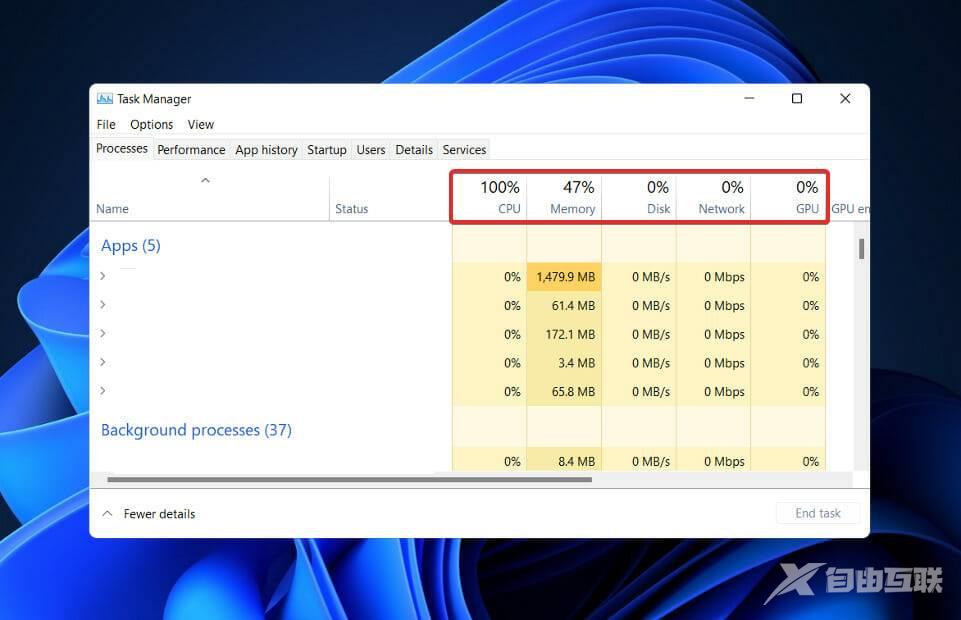Windows11正式再次推出,一些用户想要体验新系统。Windows11新系统在外观上与Windows10系统有较大的改变,但在功能和特性方面这两个操作系统非常相似。本篇教程将来介绍使用安装助手升
Windows11正式再次推出,一些用户想要体验新系统。Windows11新系统在外观上与Windows10系统有较大的改变,但在功能和特性方面这两个操作系统非常相似。本篇教程将来介绍使用安装助手升级到Windows 11的方法。
使用安装助手升级到Windows 11:
1、用微软官网,转到Windows 11下载页面 ,然后单击Windows 11安装助手下的立即下载。
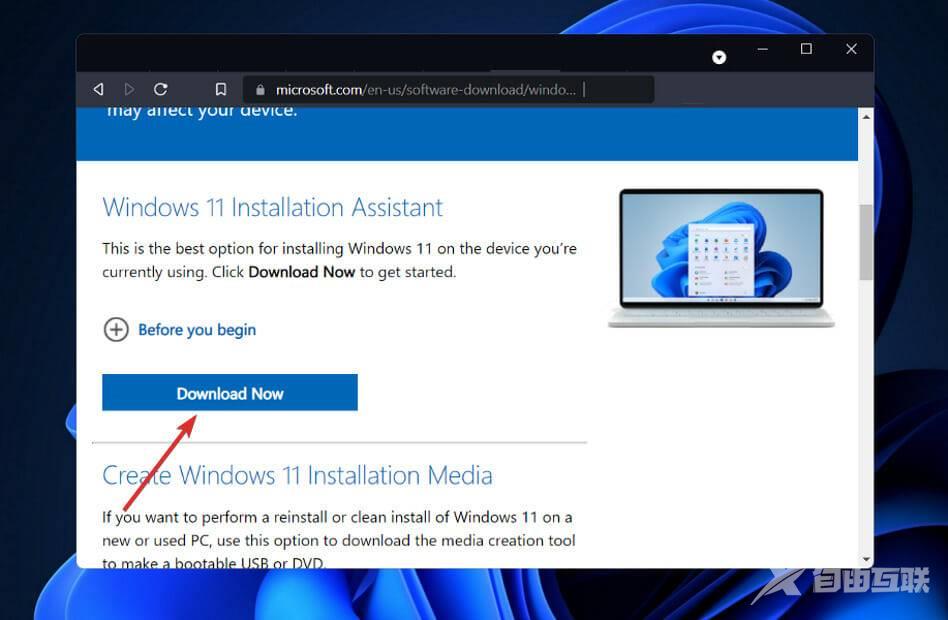
2、将获得Windows 11安装助手的可执行文件。安装过程将在您运行后立即开始。阅读协议条款后,单击接受并安装。
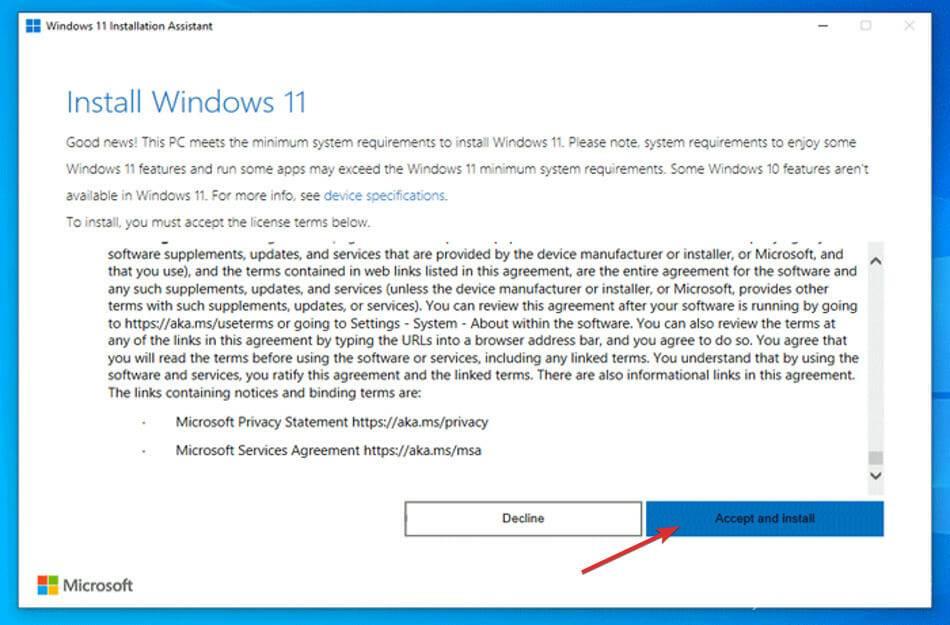
3、windows 11将开始下载和安装,因此请耐心等待该过程结束,然后仔细阅读屏幕上的说明。
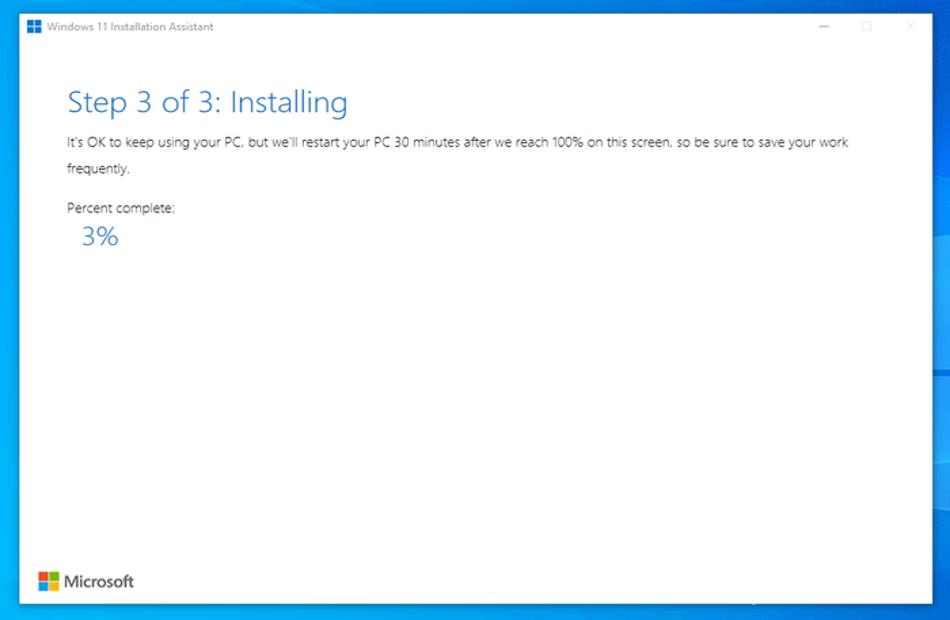
4、如果您的PC满足所有要求,这是安装Windows 11最快捷、最方便的方法。请放心,安装助手将为您完成所有工作。
如何提高Windows 11的性能?
尽管Windows 11进行了重大升级,但可能有多种因素导致Windows 11计算机或笔记本电脑速度变慢。